Javítás: Nem lehet csatlakozni az iTunes Store-hoz az iPhone/iPad eszközön
Az Apple híres arról, hogy tökéletes alkalmazásokat és szoftvereket készít. De néha még az Apple sem tartja be ugyanazt a szabványt. Ugyanez a probléma történt a legutóbbi „Nem lehet csatlakozni az iTunes Store-hoz” hibával. Sok Apple-felhasználó világszerte szembesült ezzel a problémával. Ezért ebben a cikkben úgy döntöttünk, hogy megvitatjuk a probléma mögött meghúzódó lehetséges okokat, és javasoljuk a tíz legjobb módszert, amellyel a javítás nem tud csatlakozni az iTunes Store-hoz. Ebben a cikkben a „nem tudtuk teljesíteni az iTunes Store kérelmét” hibával is foglalkoztunk.
1. rész: A mögöttes fő okok nem tudnak csatlakozni az iTunes Store-problémához iOS-eszközökön
Amikor azzal szembesül, hogy nem tud csatlakozni az iTunes Store-hoz, ez elsősorban az internetkapcsolati problémáknak köszönhető (legtöbbször a lassú hálózat miatt). Ez akkor is megtörténhet, ha frissítés közben megpróbál hozzáférni az alkalmazásbolthoz. De e két fő probléma mellett van néhány más oka is ennek a hibának. Tehát nézzük meg az iTunes javításának 10 legjobb módját.
1. Tiltsa le/engedélyezze a szülői felügyeletet az Apple-eszközön
Ez az egyik tökéletes módszer minden iOS-felhasználó számára. Mivel a „nem tudtuk teljesíteni az iTunes Store kérelmét” hiba általában ennek a hibának köszönhető. Kövesse az alábbi lépéseket:
Indítsa el az iTunes alkalmazást, és lépjen a Beállítások menübe, amely a felső menüben található.
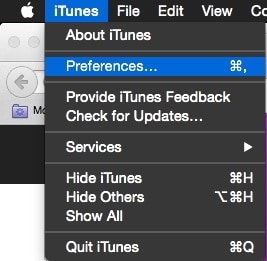
Ezután keresse meg a „Szülői felügyelet” lehetőséget. Tiltsa le a „felhasználói hozzáférést” az „iTunes Store”-hoz. Most engedélyeznie kell az iTunesU-hoz való hozzáférést.
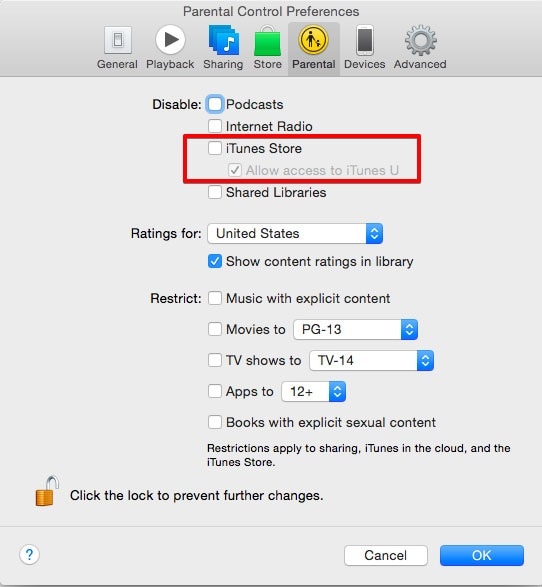
Most lépjen ki az iTunesból, és indítsa újra. Ezt a módszert követve, ha probléma nélkül hozzáférhet az iTunesU-hoz, akkor menjen vissza a Szülői felügyelet menübe. Innentől engedélyeznie kell az iTunes Store hozzáférést.

Most lépjen ki az iTunes alkalmazásból, és indítsa újra. Most már hozzáférhet a kívánt iTunes áruházhoz.
2. Javítsa meg internetkapcsolatát
Mint már említettük, ez a probléma az adatkapcsolat miatt is előfordulhat. Tehát meg kell győződnie arról, hogy a hálózat megfelelően van konfigurálva. Kövesse az alábbi lépéseket
Ha Wi-Fi kapcsolatot használ, győződjön meg arról, hogy a Wi-Fi a hatótávolságán belül van
Győződjön meg arról, hogy a Wi-Fi lehetővé teszi a hálózathoz való csatlakozást.
Próbálja meg a Wi-Fi visszaállításával. Ezt úgy teheti meg, hogy egyszerűen újraindítja az eszközt.
3. Indítsa újra a hálózatot
Az iOS-felhasználók leggyakoribb problémái általában a mobiladataikkal kapcsolatosak. Tehát, ha Ön is mobiladatait használja az internet eléréséhez, akkor érdemes ezt a módszert kipróbálnia. Kövesse az alábbi lépéseket:
Kapcsolja ki a mobiladatait, majd kapcsolja be újra
Győződjön meg arról, hogy az adatcsomag aktív
Próbáljon meg megnyitni egy másik alkalmazást/webhelyet, hogy megbizonyosodjon arról, hogy nem az adathordozóval kapcsolatos probléma.
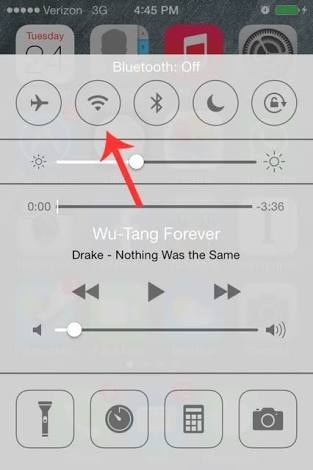
4. Váltson mobilhálózatról Wi-Fi-re
Ezt a módszert primitívnek és gyerekesnek is nevezheti. De emlékezned kell arra, hogy bármi elfogadható, amíg működik. Tehát próbáljon meg átváltani mobiladatairól Wi-Fi-re, és fordítva (ha Wi-Fi-t használ, először is). Annak ellenőrzéséhez, hogy ez a módszer működik-e az Ön számára, kövesse az alábbi lépéseket:
Módosítsa az internetkapcsolat forrását (Wi-Fi-ről mobil adatkapcsolatra vagy fordítva)
Lépjen ki az iTunes alkalmazásból (be kell zárnia a legutóbbi alkalmazás menüjében)
Most újra kell indítania az iTunes Store alkalmazást az Apple eszközén.
Valószínűleg ezt meg kell javítani, ha nem tud csatlakozni az iTunes Store-hoz.
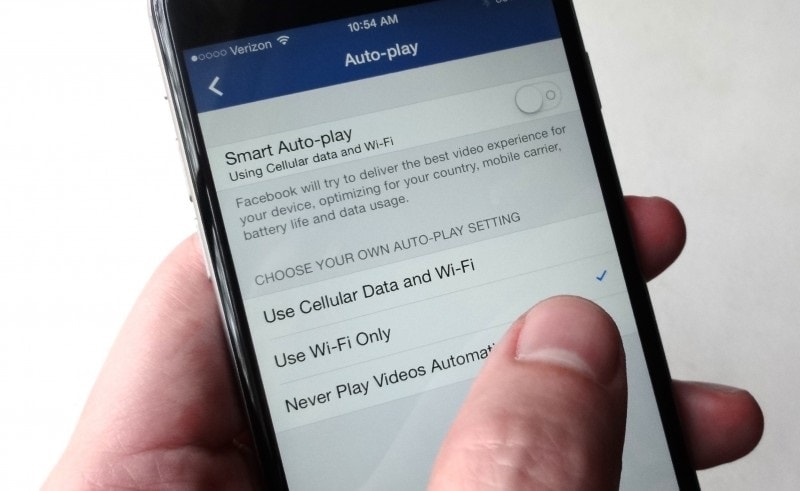
5. Módosítsa az eszköz dátumát és idejét
Ez a módszer már régóta népszerű. Sokan azt hitték, hogy régen működött, de a friss jelentések szerint most is működik. Kövesse az alábbi lépéseket
Válassza a Beállítások lehetőséget, válassza az Általános lehetőséget, majd válassza a „Dátum és idő” lehetőséget.
Most be kell kapcsolnia az „Automatikus beállítás” funkciót.
Most próbálja meg újraindítani az iTunes alkalmazást
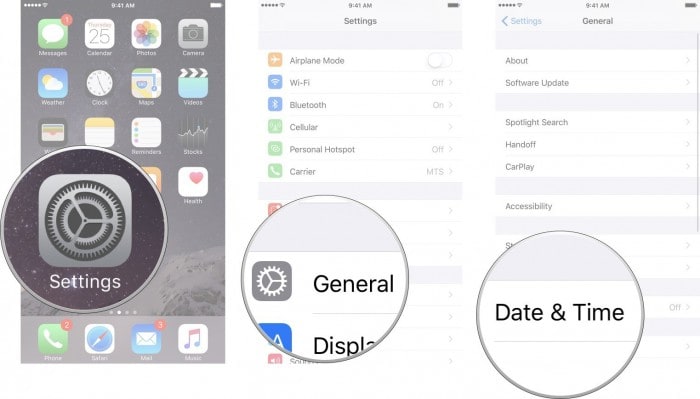
6. Szoftver frissítés
Az elavult operációs rendszer lehet a probléma egyik fő oka. Nyissa meg a beállításokat, és válassza a „Szoftverfrissítés” lehetőséget az iOS-kiadás ellenőrzéséhez. Gondoskodnia kell arról is, hogy:
A Mac számítógépére a legújabb operációs rendszer is telepítve van.
Győződjön meg arról, hogy a Safari frissítve van.
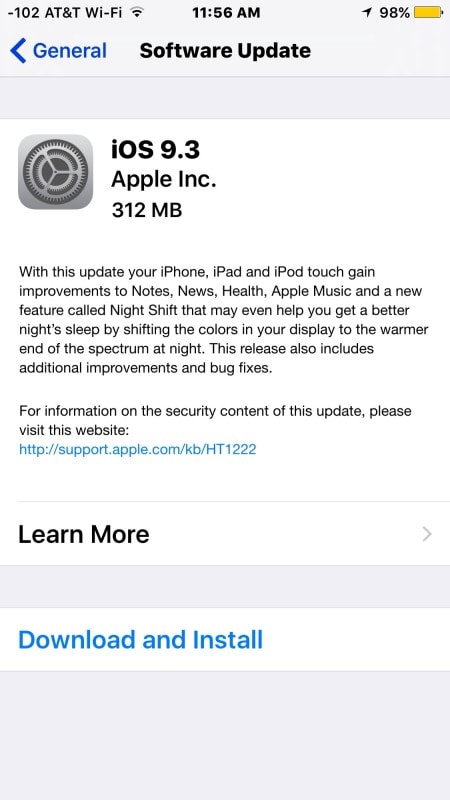
7. Végezze el a tűzfal hibaelhárítását
A számítógépén lévő tűzfal lehet az oka annak, hogy nem tud csatlakozni az iTunes Store-hoz. Kövesse az alábbi lépéseket:
Javítsa ki a tűzfal problémáját Windows PC-n
Nyissa meg a Kisegítő lehetőségek beállításait, és engedélyezze az iTunes hozzáférését az internethez.
Letilthatja a proxykat, ha úgy gondolja, hogy ezek jelentik a valódi problémát.
Ha nem oldódik meg, forduljon internetszolgáltatójához. Engedélyezniük kell a „portokat és proxykat”.
Tűzfalprobléma javítása Mac rendszeren
Ha tűzfal van a Mac-en, előfordulhat, hogy ez megakadályozza a számítógép hálózathoz való csatlakozását. Tehát ennek megfelelően kell beállítani.
Néha a kulcskarikával kapcsolatos problémák befolyásolhatják a kapcsolatot. A visszaállítás nagymértékben segíthet.
8. Indítsa újra a készüléket
Most térjünk rá a legegyszerűbb, de (néha) leghasznosabb módszerre. Megpróbálhatja újraindítani az eszközt, hogy kijavítsa a nem tud csatlakozni az iTunes Store-hoz problémát. Ez visszaállítja a kapcsolatot, az alkalmazásboltot és az összes többi beállítást, és segíthet a hiba megoldásában. Alternatív megoldásként próbáljon meg egy egyszerű Hard-Reset-et végrehajtani. Ezért:
Nyomja meg és tartsa lenyomva a zár gombot a kezdőlap gombbal együtt, amíg a készülék képernyője el nem tűnik.
Most tartsa lenyomva a bekapcsológombot, amíg meg nem jelenik az Apple logó. Ennek meg kell oldania a problémát.

9. Frissítse az App Store alkalmazást
A hiba fő oka egy elavult iTunes Store lehet. Tehát gondoskodnia kell arról, hogy az Áruház alkalmazás naprakész legyen. Szükség esetén frissítenie kell. Most próbálja meg újraindítani az iTunes Store alkalmazást, és ez kijavítja a „nem tudtuk teljesíteni az iTunes Store kérelmét” hibát.
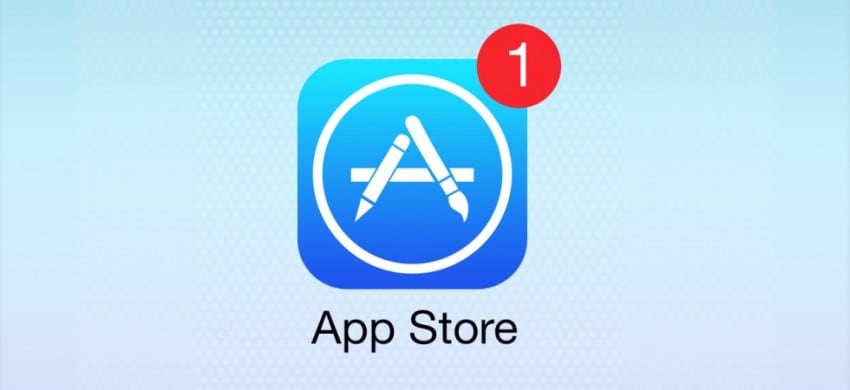
10. Vegye ki, majd helyezze be újra a SIM-kártyát
Végül, de nem utolsósorban, megpróbálhatja eltávolítani a SIM-kártyát, és megpróbálni cserélni az Apple-eszközben. Ez a folyamat azonban csak akkor lesz hasznos, ha mobiladatait használja az internethez való csatlakozáshoz. Kövesse az alábbi lépéseket:
Kapcsolja ki az iPhone/iPad készüléket, és távolítsa el a SIM-kártyát az iPhone-jához mellékelt kilökőeszközzel.
Most cserélje ki az eszközre, és kapcsolja be iPhone/iPad készülékét.
Kapcsolja be az adatkapcsolatot, és próbálja meg újraindítani az iTunes Store-t.
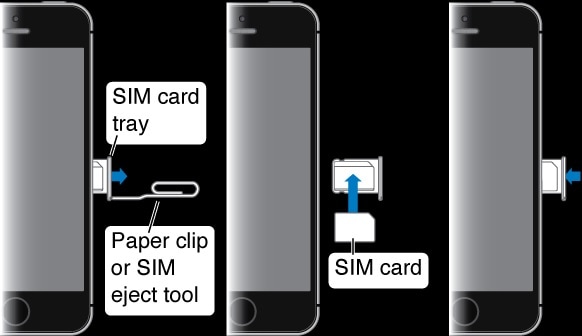
Ebben a cikkben megvitattuk a 10 legjobb módszert annak javítására, hogy nem lehet csatlakozni az iTunes Store-hoz. Remélem, hogy bárki, aki ezt a módszert használja, biztosan segít abban, hogy az iTunes nem tud csatlakozni az iTunes Store-hoz. Az összes javítást a lehető legegyszerűbb módon magyaráztuk el, hogy bárki megértse. Végül, remélem, hogy örömmel olvasta ezt a cikket.
Legfrissebb cikkek